Posten op een forum is een goede manier om je vragen beantwoord te krijgen door de community van het forum. Een relevant onderwerp voor het forum zal ertoe bijdragen dat mensen op uw bericht reageren. Zodra je een account hebt voor het forum dat je zou willen posten, kun je beginnen met het maken van een nieuw onderwerp.
Deel een van de vier:
Aanmelden bij het forum van uw keuze
-
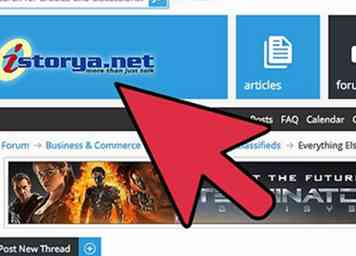 1 Ga naar de website van het forum. Open uw favoriete webbrowser door te dubbelklikken op het pictogram op het bureaublad. Typ het webadres van het forum waarnaar u wilt posten en druk vervolgens op Enter. Je wordt doorverwezen naar de startpagina van het forum.
1 Ga naar de website van het forum. Open uw favoriete webbrowser door te dubbelklikken op het pictogram op het bureaublad. Typ het webadres van het forum waarnaar u wilt posten en druk vervolgens op Enter. Je wordt doorverwezen naar de startpagina van het forum. -
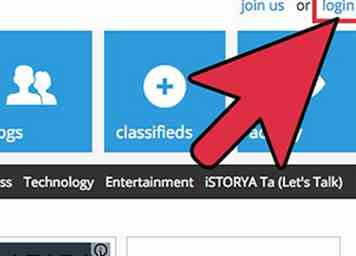 2 Log in. Doe dit door op de knop "Inloggen / Aanmelden" te klikken.
2 Log in. Doe dit door op de knop "Inloggen / Aanmelden" te klikken. - De locatie van de knop 'Inloggen / Inloggen' is afhankelijk van het forum, maar bevindt zich meestal ergens in de bovenste hoeken van de pagina.
Deel twee van vier:
Zoeken naar een onderwerp om een discussie op te plaatsen
-
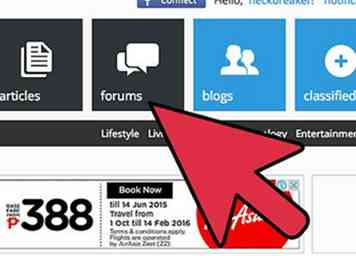 1 Blader door de belangrijkste onderwerpen. Nadat u bent ingelogd, wordt u begroet met een lijst met hoofdonderwerpen. Selecteer en klik op een onderwerp dat relevant is voor wat u gaat plaatsen.
1 Blader door de belangrijkste onderwerpen. Nadat u bent ingelogd, wordt u begroet met een lijst met hoofdonderwerpen. Selecteer en klik op een onderwerp dat relevant is voor wat u gaat plaatsen. - Als het forum dat je hebt ingevoerd bijvoorbeeld voor online games is, kunnen de belangrijkste onderwerpen 'Bugs', 'Events', 'Game Guides' of 'Regels en beleid' zijn.
-
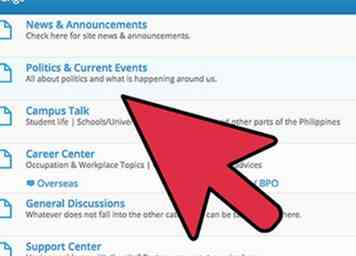 2 Selecteer een subonderwerp. Zoek een subonderwerp dat het meest relevant is voor wat u gaat plaatsen en klik erop.
2 Selecteer een subonderwerp. Zoek een subonderwerp dat het meest relevant is voor wat u gaat plaatsen en klik erop. - Als u bijvoorbeeld een online gameforum heeft ingevoerd en 'Gamegidsen' als hoofdonderwerp hebt gekozen, kunt u daar onderwerpen vinden over het beëindigen van een bepaalde speurtocht in het spel.
- De onderwerpen onder subonderwerpen zijn die geplaatst door leden van de forumgemeenschap.
- Het is belangrijk dat je bericht onder een relevant subonderwerp valt, zodat de moderators je discussie niet verplaatsen of sluiten.
-
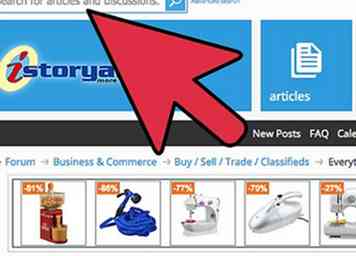 3 Gebruik de forumzoekfunctie voordat u uw onderwerp plaatst. Als u geen relevante subonderwerpen kunt vinden, is het altijd een goed idee om ernaar te zoeken. Het is een goede manier om je antwoorden te krijgen en om overbodige berichten te voorkomen, die door moderators worden verwijderd.
3 Gebruik de forumzoekfunctie voordat u uw onderwerp plaatst. Als u geen relevante subonderwerpen kunt vinden, is het altijd een goed idee om ernaar te zoeken. Het is een goede manier om je antwoorden te krijgen en om overbodige berichten te voorkomen, die door moderators worden verwijderd. - De zoekfunctie moet zich ergens in de bovenste hoeken van de pagina bevinden; typ gewoon het onderwerp dat u wilt vinden om te zien of iemand iets soortgelijks heeft gepost.
Deel drie van vier:
Een bestaande discussie beantwoorden
-
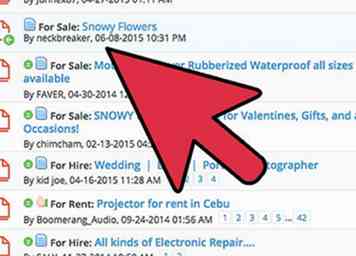 1 Open de thread waarop u wilt reageren. In de subonderwerpspagina die je hebt gekozen, zie je verschillende discussielijnen (vragen, suggesties, opmerkingen) die al door andere leden van de forumcommunity zijn geplaatst. Klik op een threadtitel om alle opmerkingen eronder te bekijken.
1 Open de thread waarop u wilt reageren. In de subonderwerpspagina die je hebt gekozen, zie je verschillende discussielijnen (vragen, suggesties, opmerkingen) die al door andere leden van de forumcommunity zijn geplaatst. Klik op een threadtitel om alle opmerkingen eronder te bekijken. -
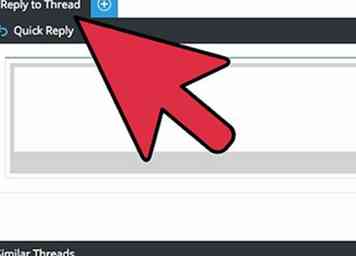 2 Reageer op de discussie. Klik gewoon op de knop "Antwoord op discussie". Dit is meestal onderaan of bovenaan de thread, of beide. Typ uw antwoord in en klik op 'Plaatsen'.
2 Reageer op de discussie. Klik gewoon op de knop "Antwoord op discussie". Dit is meestal onderaan of bovenaan de thread, of beide. Typ uw antwoord in en klik op 'Plaatsen'.
Deel vier van vier:
Een nieuwe discussie plaatsen
-
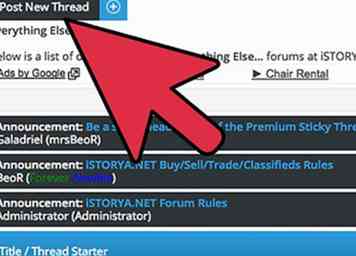 1 Klik op 'Onderwerp plaatsen'.” Als u geen bestaande thread kunt vinden om uw opmerking te plaatsen, of als uw bericht uniek is, kunt u een nieuwe thread maken door op 'Onderwerp posten' te klikken. Dit bevindt zich meestal in de buurt van de paginanummers in de hoeken van het forum zelf. Deze bevinden zich direct onder de verschillende navigatietools van het forum.
1 Klik op 'Onderwerp plaatsen'.” Als u geen bestaande thread kunt vinden om uw opmerking te plaatsen, of als uw bericht uniek is, kunt u een nieuwe thread maken door op 'Onderwerp posten' te klikken. Dit bevindt zich meestal in de buurt van de paginanummers in de hoeken van het forum zelf. Deze bevinden zich direct onder de verschillende navigatietools van het forum. - U wordt doorverwezen naar de pagina Een post maken.
-
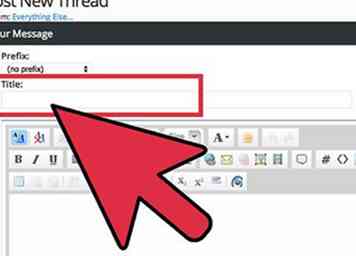 2 Voer de titel van het onderwerp in. Typ op de pagina Een bericht maken de gewenste titel voor de nieuwe thread in het veld.
2 Voer de titel van het onderwerp in. Typ op de pagina Een bericht maken de gewenste titel voor de nieuwe thread in het veld. -
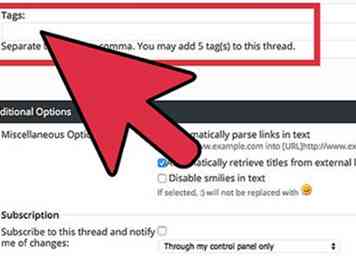 3 Tags of trefwoorden toevoegen. Er moeten ook velden voor tags zijn, die de zoekfunctie helpen gebruikers naar uw onderwerp te leiden als hun zoekopdracht de tags in uw bericht bevat. Typ gewoon trefwoorden in die relevant zijn voor uw onderwerp.
3 Tags of trefwoorden toevoegen. Er moeten ook velden voor tags zijn, die de zoekfunctie helpen gebruikers naar uw onderwerp te leiden als hun zoekopdracht de tags in uw bericht bevat. Typ gewoon trefwoorden in die relevant zijn voor uw onderwerp. -
 4 Typ je reactie in. Voer in het tekstvak in wat je wilt posten.
4 Typ je reactie in. Voer in het tekstvak in wat je wilt posten. -
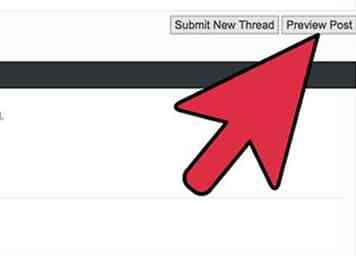 5 Beoordeling vóór plaatsing. Klik op 'Voorbeeld' onder aan de berichtpagina om te bekijken hoe uw bericht er na voltooiing uitziet. Breng indien nodig wijzigingen aan.
5 Beoordeling vóór plaatsing. Klik op 'Voorbeeld' onder aan de berichtpagina om te bekijken hoe uw bericht er na voltooiing uitziet. Breng indien nodig wijzigingen aan. - 6 Plaats uw onderwerp. Druk op de knop "Verzenden" en uw onderwerp moet zichtbaar zijn in het subonderwerp waarin u heeft gepost.

Facebook
Twitter
Google+
 Minotauromaquia
Minotauromaquia
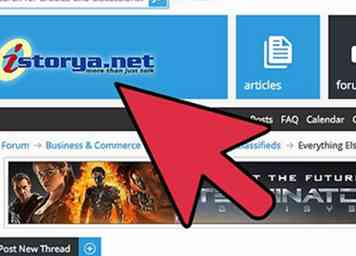 1 Ga naar de website van het forum. Open uw favoriete webbrowser door te dubbelklikken op het pictogram op het bureaublad. Typ het webadres van het forum waarnaar u wilt posten en druk vervolgens op Enter. Je wordt doorverwezen naar de startpagina van het forum.
1 Ga naar de website van het forum. Open uw favoriete webbrowser door te dubbelklikken op het pictogram op het bureaublad. Typ het webadres van het forum waarnaar u wilt posten en druk vervolgens op Enter. Je wordt doorverwezen naar de startpagina van het forum. 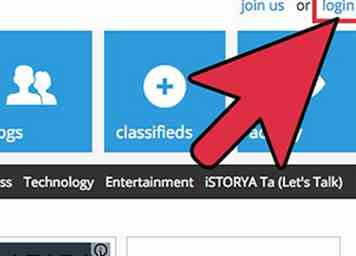 2 Log in. Doe dit door op de knop "Inloggen / Aanmelden" te klikken.
2 Log in. Doe dit door op de knop "Inloggen / Aanmelden" te klikken. 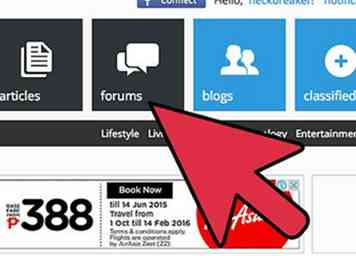 1 Blader door de belangrijkste onderwerpen. Nadat u bent ingelogd, wordt u begroet met een lijst met hoofdonderwerpen. Selecteer en klik op een onderwerp dat relevant is voor wat u gaat plaatsen.
1 Blader door de belangrijkste onderwerpen. Nadat u bent ingelogd, wordt u begroet met een lijst met hoofdonderwerpen. Selecteer en klik op een onderwerp dat relevant is voor wat u gaat plaatsen. 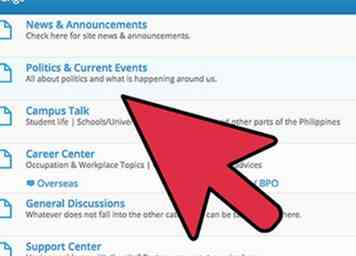 2 Selecteer een subonderwerp. Zoek een subonderwerp dat het meest relevant is voor wat u gaat plaatsen en klik erop.
2 Selecteer een subonderwerp. Zoek een subonderwerp dat het meest relevant is voor wat u gaat plaatsen en klik erop. 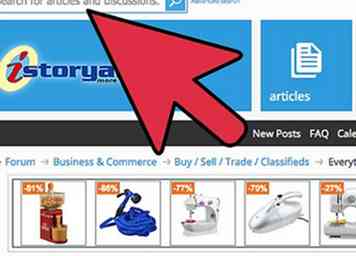 3 Gebruik de forumzoekfunctie voordat u uw onderwerp plaatst. Als u geen relevante subonderwerpen kunt vinden, is het altijd een goed idee om ernaar te zoeken. Het is een goede manier om je antwoorden te krijgen en om overbodige berichten te voorkomen, die door moderators worden verwijderd.
3 Gebruik de forumzoekfunctie voordat u uw onderwerp plaatst. Als u geen relevante subonderwerpen kunt vinden, is het altijd een goed idee om ernaar te zoeken. Het is een goede manier om je antwoorden te krijgen en om overbodige berichten te voorkomen, die door moderators worden verwijderd. 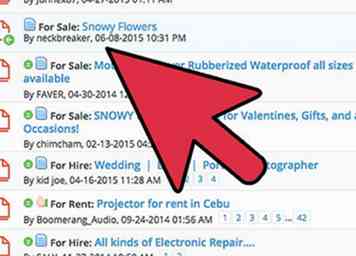 1 Open de thread waarop u wilt reageren. In de subonderwerpspagina die je hebt gekozen, zie je verschillende discussielijnen (vragen, suggesties, opmerkingen) die al door andere leden van de forumcommunity zijn geplaatst. Klik op een threadtitel om alle opmerkingen eronder te bekijken.
1 Open de thread waarop u wilt reageren. In de subonderwerpspagina die je hebt gekozen, zie je verschillende discussielijnen (vragen, suggesties, opmerkingen) die al door andere leden van de forumcommunity zijn geplaatst. Klik op een threadtitel om alle opmerkingen eronder te bekijken. 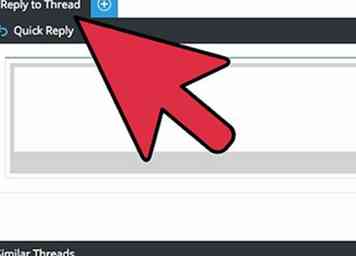 2 Reageer op de discussie. Klik gewoon op de knop "Antwoord op discussie". Dit is meestal onderaan of bovenaan de thread, of beide. Typ uw antwoord in en klik op 'Plaatsen'.
2 Reageer op de discussie. Klik gewoon op de knop "Antwoord op discussie". Dit is meestal onderaan of bovenaan de thread, of beide. Typ uw antwoord in en klik op 'Plaatsen'. 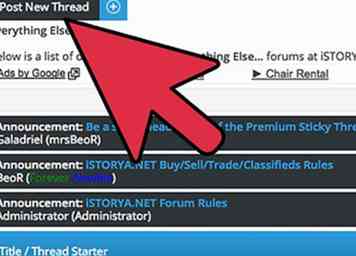 1 Klik op 'Onderwerp plaatsen'.” Als u geen bestaande thread kunt vinden om uw opmerking te plaatsen, of als uw bericht uniek is, kunt u een nieuwe thread maken door op 'Onderwerp posten' te klikken. Dit bevindt zich meestal in de buurt van de paginanummers in de hoeken van het forum zelf. Deze bevinden zich direct onder de verschillende navigatietools van het forum.
1 Klik op 'Onderwerp plaatsen'.” Als u geen bestaande thread kunt vinden om uw opmerking te plaatsen, of als uw bericht uniek is, kunt u een nieuwe thread maken door op 'Onderwerp posten' te klikken. Dit bevindt zich meestal in de buurt van de paginanummers in de hoeken van het forum zelf. Deze bevinden zich direct onder de verschillende navigatietools van het forum. 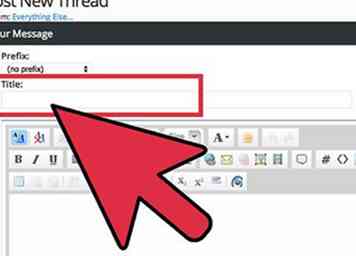 2 Voer de titel van het onderwerp in. Typ op de pagina Een bericht maken de gewenste titel voor de nieuwe thread in het veld.
2 Voer de titel van het onderwerp in. Typ op de pagina Een bericht maken de gewenste titel voor de nieuwe thread in het veld. 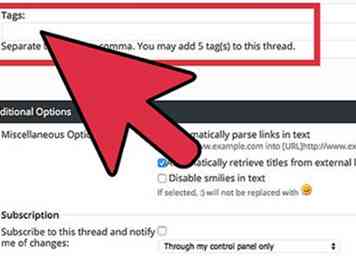 3 Tags of trefwoorden toevoegen. Er moeten ook velden voor tags zijn, die de zoekfunctie helpen gebruikers naar uw onderwerp te leiden als hun zoekopdracht de tags in uw bericht bevat. Typ gewoon trefwoorden in die relevant zijn voor uw onderwerp.
3 Tags of trefwoorden toevoegen. Er moeten ook velden voor tags zijn, die de zoekfunctie helpen gebruikers naar uw onderwerp te leiden als hun zoekopdracht de tags in uw bericht bevat. Typ gewoon trefwoorden in die relevant zijn voor uw onderwerp.  4 Typ je reactie in. Voer in het tekstvak in wat je wilt posten.
4 Typ je reactie in. Voer in het tekstvak in wat je wilt posten. 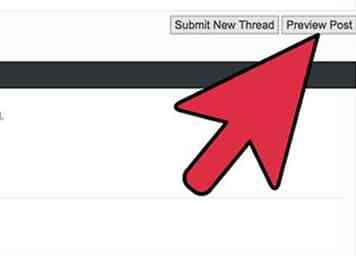 5 Beoordeling vóór plaatsing. Klik op 'Voorbeeld' onder aan de berichtpagina om te bekijken hoe uw bericht er na voltooiing uitziet. Breng indien nodig wijzigingen aan.
5 Beoordeling vóór plaatsing. Klik op 'Voorbeeld' onder aan de berichtpagina om te bekijken hoe uw bericht er na voltooiing uitziet. Breng indien nodig wijzigingen aan.